[자녀 스크린타임] Face ID, Touch ID 및 암호 설정하기
자녀에게 아이폰/아이패드를 사주고 나서 가장 먼저 하는 일은 계정을 만들고 로그인하는 일입니다. 이때 아이폰/아이패드에 잠금비번을 설정하는 것은 아주 중요하죠. 이번 포스팅에서는 Face ID 암호 비밀번호 변경 권한을 어떻게 관리할 수 있는지 말씀드리려고 합니다.
아이폰 비밀번호 자주 변경시 벌어지는 일, 그리고 대처방법
아이폰/아이패드를 개통하고 나서 처음으로 애플아이디를 입력하고 비밀번호를 설정하는 과정이 있습니다. 처음에 설정한 후에는 보통은 Face ID 암호로 연결해서 아이폰 잠금해제는 Face ID 로 진행됩니다. 또는 Touch ID 있는 모델은 손가락 지문인식인 Touch ID 로 잠금해제하게 됩니다.
만약 자녀가 비밀번호가 맘에 안들어서 또는 친구나 동생이 비밀번호를 봤다고 합시다. 그래서 자녀가 비밀번호를 자주 변경하게 된다면 어떻게 될지 생각해 봅시다. 자녀들이 성격이 꼼꼼하여 변경한 비밀번호를 잘 적어 놓는 경우라면 상관없습니다. 또는 변경한 비번을 잘 기억하는 경우도 문제가 안됩니다. 그러나 대부분은 변경한 비밀번호를 까먹기 마련입니다. 이전 비밀번호만 기억하고 자주 변경하였기 때문에 최근 변경한 비밀번호를 까먹는 경우도 생깁니다.
Face ID 암호를 잊게 되면 모든 일이 복잡해 집니다. PC 를 준비하고, iPhone 복구 모드로 들어가서 복원하는 과정을 거쳐야 합니다. 이 부분은 쉽지 않고 어려운 부분입니다. 방법 관련 링크(애플 공식 홈페이지)는 아래에 있으니 참고하시기 바랍니다.
아이폰 비밀번호 분실 초기화 ===>>> 애플 공식 홈페이지 방법 찾아보기 (iPhone 암호를 잊어버린 경우)
이렇듯 Face ID 암호 분실은 까다로운 일입니다. 이런 일이 생기지 않게 하려면 자녀가 암호를 마음대로 변경할 수 없도록 조치할 수 있습니다.
스크린타임 기능을 활용하여 자녀의 Face ID 암호 변경을 제한하는 방법
스크린타임을 자녀의 아이폰, 아이패드에 적용한 경우라면, 부모 아이폰의 스크린타임 메뉴에서 관련 기능을 통제할 수 있습니다. 스크린타임을 통해서 설정을 완료했다면 자녀의 아이폰, 아이패드에 있었던 Face ID 및 암호 설정하기 (Touch ID 및 암호 설정하기) 메뉴는 보이지 않게 됩니다. 자녀가 암호를 변경 하려면 부모의 아이폰에서 관련 메뉴를 다시 활성화 하고 나서 변경이 가능합니다.
아래 그림은 일반적인 상황으로 자녀의 아이폰에서 자유롭게 비밀번호를 변경할 수 있는 상태입니다. 우측 자녀 아이폰의 메뉴를 살펴보면 “Touch ID 및 암호”라는 메뉴가 보이실 겁니다.
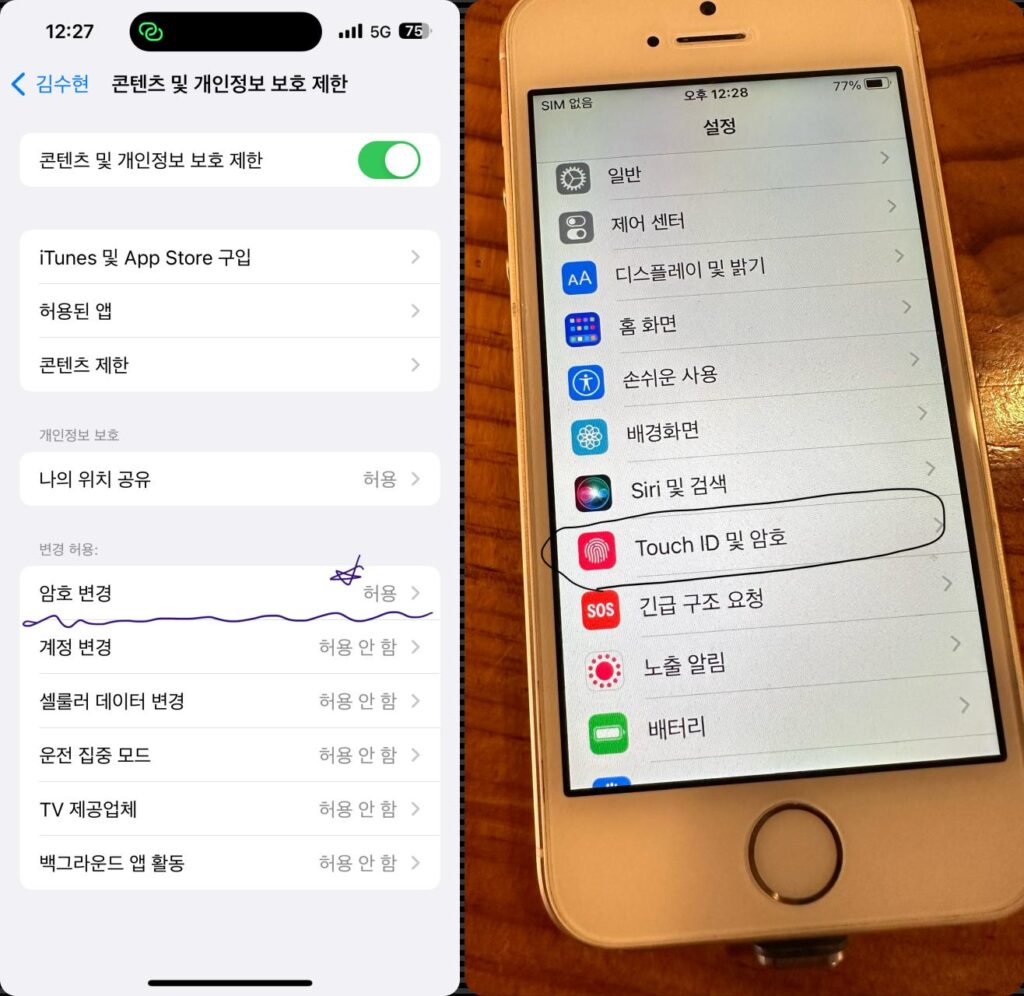
이제 부모의 아이폰에 와서 살펴보겠습니다. 스크린타임 메뉴에서 자녀의 이름을 클릭하고 들어오면 하단에 “콘텐츠 및 개인정보 보호 제한”이 있습니다. 여기를 클릭하고 들어가면 “암호 변경” 메뉴가 보이실 것입니다. 만약 여기에서 “허용 안함”으로 되어 있음에도 불구하고 자녀의 아이폰에서 Touch ID 및 암호 변경 (Face ID 및 암호 변경) 메뉴가 보인다면 버그 상태로 이해하시면 되겠습니다. 그런 경우에는 “허용안함”을 “허용함”으로 변경했다가 다시 “허용안함”으로 변경해 보시기 바랍니다.

이렇게 “암호 변경”을 “허용 안함”으로 선택하신 후에 반드시 백(back)버튼, 즉 뒤로가기를 클릭해서 빠져나오시길 바랍니다. 화면을 닫아버리거나 날려버리는 것 보다는 “뒤로”가기 버튼을 눌러서 빠져나오는 것이 “완료”버튼을 누르는 것과 같은 효과를 줍니다. 그러면 하단 우측 그림 처럼 “암호 변경”이 “허용 안함”으로 바뀐 것을 확인하실 수 있을 것입니다.

이렇게 부모의 아이폰 스크린타임 설정에서 자녀의 “콘텐츠 및 개인정보 보호 제한” > “암호 변경”을 완료하셨다면 아래 우측 그림 처럼 자녀의 아이폰의 메뉴 화면에서 “TouchID 및 암호”(FaceID 및 암호)의 메뉴가 사라진 것을 확인하실 수 있을 것 입니다.
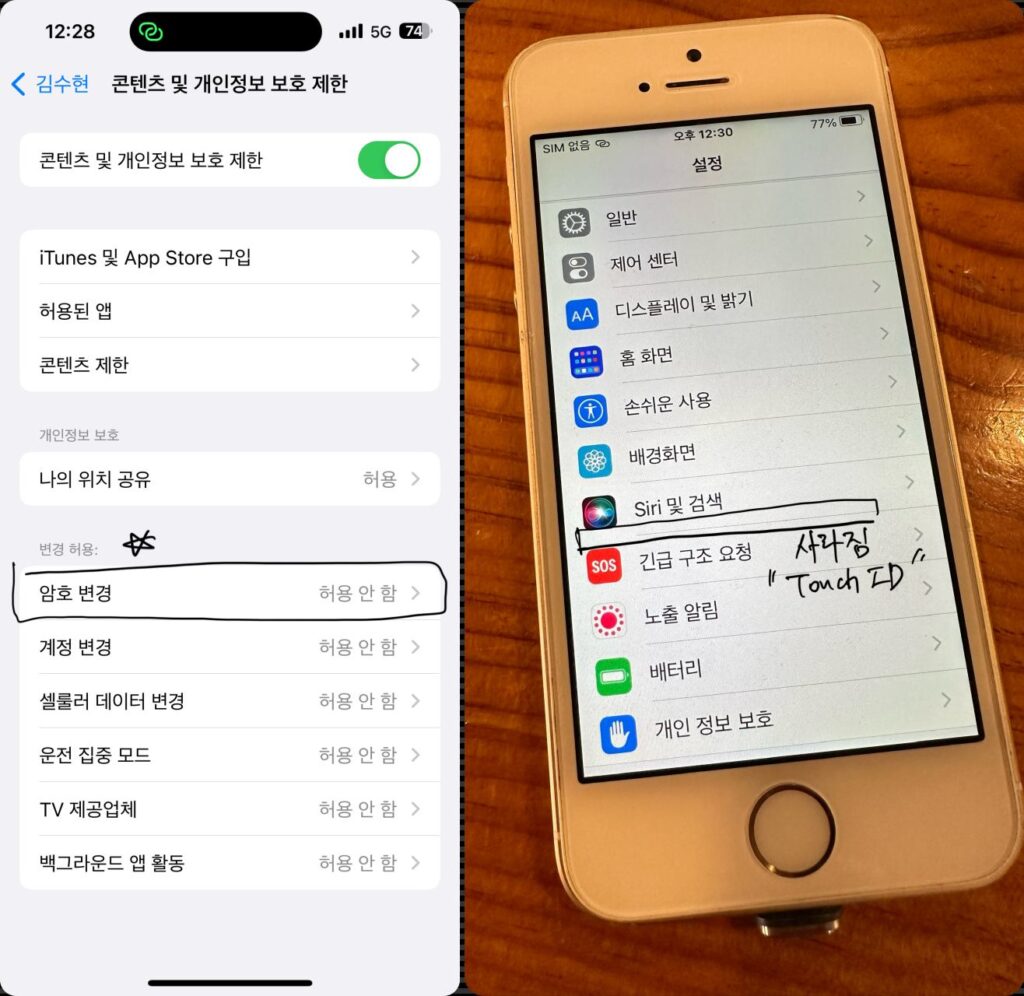
여기까지 따라하셨다면 모든 조치가 끝난 것입니다. 만약 향후에 자녀의 아이폰의 비밀번호를 변경해야 한다면 위의 과정에서 “암호 변경”을 “허용함”으로 바꾸신다면 자녀의 아이폰 설정 메뉴에서 다시 Touch ID 및 암호(Face ID 및 암호) 메뉴가 활성화 되는 것을 확인하실 수 있습니다.
[함께 읽으면 좋은 글들]
자녀 스크린타임(아이폰) 설정하기 (다운타임, 앱시간제한) ===>>> 노하우 1편 확인하기
자녀 스크린타임(아이폰) 설정하기 (콘텐츠 및 개인정보보호제한) ===>>> 노하우 2편 확인하기
자녀 스크린타임(아이폰) 애플 앱스토어(AppStore) 숨기기 ===>>> 노하우 확인하기
자녀 스크린타임(아이패드) 구매를 고려한다면 ===>>> 아이패드프로 라인업 최저가 확인하기
스크린타임이란 무엇인지 ===>>> 정의 및 설정 기초 확인하기
최종수정일
